IIS下配置页面重写(配合插件url-rewrite2去除页面后缀名)的实现方法
本来一直想了解浏览器地址栏中url后缀名如何去除,今天正好抽空折腾一下。
1. URL重写组件url-rewrite2
微软官方下载地址:http://www.iis.net/downloads/microsoft/url-rewrite
也可直接点击下载:url-rewrite.zip
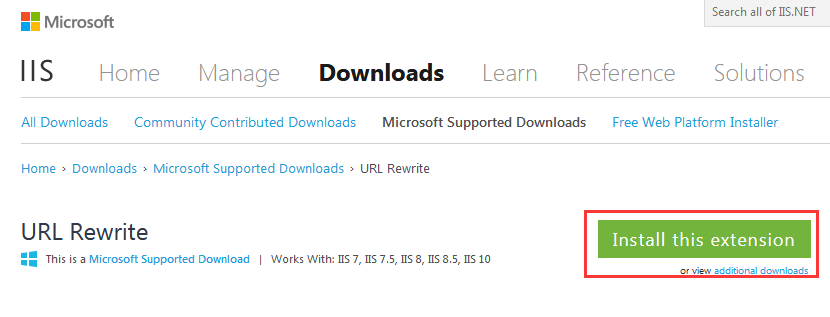
2. 暂停IIS,安装组件
在安装组件之前,先暂停IIS。
目前(2017/10/30)该组件安装集成于Microsoft Web Platform Installer(下文简称Platform Installer)。若您已经安装过Platform Installer,双击运行url-rewirte.exe后可能出现未弹出安装界面(提示)情况,此时在开始菜单中找到Platfom Installer,并打开,即可进入安装界面。
3. 重启IIS,安装组件
在IIS中找到你要设置的网站,点击选中,在右侧的工具中可看到URL Rewrite功能 ,若重启IIS后依然没有看到该功能,请重启系统。

3. .htaccess
在网站根目录下新建一个 .htaccess 文件,它是url-rewrite2组件相关的配置文件,用于定义重写规则。在其中写入如下文本信息:
RewriteEngine on #将RewriteEngine引擎设置为on,就是让url重写生效;
RewriteBase/ #用于设定重写的基准URL,注意"RewriteBase"和"/"之间没有空格
RewriteRule ^index\.php$
RewriteRule ^(.*)/([\w\-]+)$ $1/$2.php
4. 导入规则
选中URL Rewrite功能,在右侧找到【导入规则..】功能,并点击。

选择你的.htaccess文件,然后点击【导入】按钮,最后点击右侧的【应用】按钮,就可以成功配置伪静态了。
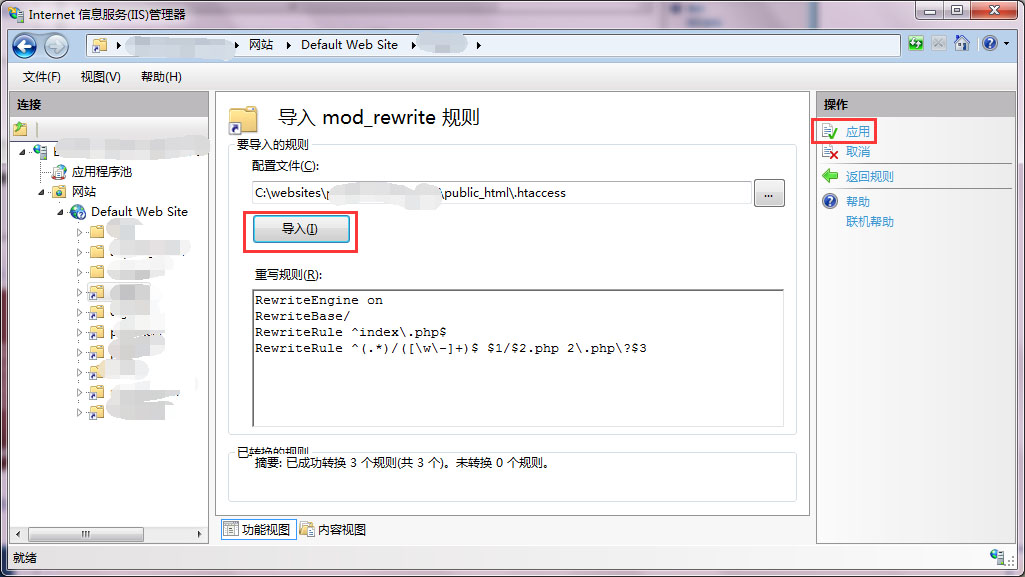
5. 结语
至此已经完成了IIS下页面重写规则。需要说明的是,页面重写规则可理解为服务器辅助补全/修饰URL。比如本文中书写的规则
RewriteRule ^(.*)/([\w\-]+)$ $1/$2.php
将自动补全地址栏中的后缀名.php。
若用户在地址栏中输入 localhost/test/pageName ,则实际路径为 localhost/test/pageName.php。
总结
以上所述是小编给大家介绍的IIS配置页面重写(配合插件url-rewrite2去除页面后缀名),希望对大家有所帮助,如果大家有任何疑问请给我留言,小编会及时回复大家的。在此也非常感谢大家对我们网站的支持!
相关推荐
-
iis7配置zend framework的地址重写规则[url_rewrite]
一.从以下地址下载 IIS7 的 URL 重写模块并安装. http://www.iis.net/downloads/default.aspx?tabid=34&g=6&i=1691 二.打开iis信息管理器,打开url重写--添加规则--确定--在请求的URL下选择与模式不匹配--在模式中输入:^(([\w]+/?)+)(?!\.html|\.js|\.css|\.gif|\.png|.jpg|.ico|\.txt)$--在操作属性下输入:zfdemo/public/index.php/
-
AspNetPager分页控件UrlRewritePattern参数设置的重写代码
复制代码 代码如下: <AspNet:AspNetPager ID="AspPages" runat="server" CustomInfoHTML="第%CurrentPageIndex%/%PageCount%页,每页%PageSize%条,共%RecordCount%条" FirstPageText="首页" LastPageText="尾页"
-
用ISAPI_Rewrite让IIS也支持如Apache下.htaccess的URL重写
前些日子用Linux做服务器写了一些东西,发现Apache下的.htaccess真是个好东西!不仅能实现URL真重写,还能实现假重写.真重写可以有效降低代码量与服务器资源消耗量,伪重写可以有效减少服务器的静态文件体积,节约了空间,真是不错!其实htaccess的功能远不只如此. 言归正传,那么IIS下能不能也实现htaccess这样激动人心的功能呢?ASP.NET2.0这个东东不是服务器级的,不能胜任重写这个重任,那么只有交给ISAPI了,在网上搜索,还居然真有公司(组织)开发了这种东东!不可思
-
asp.net用url重写URLReWriter实现任意二级域名第1/2页
好久没有写技术文章,如果大家看不明白,就多看几篇,汗,或者,在文章的后面回复(这是最有效的办法),我会尽力帮助大家解答疑惑. 来找这篇文章的,应该都知道什么叫二级域名吧,废话就不说了.但是讨论前,先要明白一个思想问题. 很多朋友一直考虑不清(我前几天也一直搞不明白)的问题是,我键入一个地址后,怎么这个url就被重写了? 第一步:在浏览器键入了一个地址,比如http://love.kerry.com,点回车后,都发生了什么? 为了把问题简单化,我来这样解释: 第二步:首先,键入的地址被解析,最终来
-
url重写IIRF(Ionic's Isapi Rewrite Filter)手册第1/2页
说明 IIRF与ISAPI_Rewrite的规划区别只在于IIRF不需要使用转义字符\,而ISAPI_Rewrite则需要使用转义字符\. 介绍 IIRF是一款开源的重写URL过滤器,类似于Apache的URL重写,基于VC8.0(可以用Visual Studio2005或Visual C++ 2005 Express重新编译)开发.它可以运行在IIS5.0+,支持ASP,ASP.NET,PHP等许多格式.相对比ASP.NET2.0自带的URL重写,具有更好的性能和许多我们所需要特性,重要的一点
-
asp.net下用url重写URLReWriter实现任意二级域名的方法第1/2页
摘要:解释了url重写的相关知识.用asp.net实现二级域名重写的方法.对重写的一些问题做了汇总解答.提供了几段示例代码. 好久没有写技术文章,如果大家看不明白,就多看几篇,汗,或者,在文章的后面回复(这是最有效的办法),我会尽力帮助大家解答疑惑. 来找这篇文章的,应该都知道什么叫二级域名吧,废话就不说了.但是讨论前,先要明白一个思想问题.很多朋友一直考虑不清(我前几天也一直搞不明白)的问题是,我键入一个地址后,怎么这个url就被重写了?第一步:在浏览器键入了一个地址,比如http://lov
-
Nginx服务器下使用rewrite重写url以实现伪静态的示例
经过网上查阅和测试,发现Nginx的Rewrite规则和Apache的Rewite规则差别不是很大,几乎可以直接使用.比如在Apache中这样写规则 rewrite ^/([0-9]{5}).html$ /viewthread.php?tid=$1 last; 而在Nginx中写成这样写是无法启动的,解决的办法是加上两个双引号: rewrite "^/([0-9]{5}).html$" /viewthread.php?tid=$1 last; 同时将RewriteRule为Rewrit
-
asp.net用url重写URLReWriter实现任意二级域名 新
一般用百度搜的朋友都是对这个不了解但又急需要用的,我想,再多的语言也比不过一句代码.于是我把今天帮朋友时候写的一个小例子传了上来.这个小例子的目的是实现对任意url的重写(但不包括二级域名的,有需要二级域名的也可以先了解下url重写的概念). 这个小项目的制作过程如下 1.需要对诸如http://jb51.net/viewnews/2009/3/2.html的url进行重写.将其重写为http://jb51.net/viewnews.aspx?id=2&year=2009&month=3
-
IIS下配置页面重写(配合插件url-rewrite2去除页面后缀名)的实现方法
本来一直想了解浏览器地址栏中url后缀名如何去除,今天正好抽空折腾一下. 1. URL重写组件url-rewrite2 微软官方下载地址:http://www.iis.net/downloads/microsoft/url-rewrite 也可直接点击下载:url-rewrite.zip 2. 暂停IIS,安装组件 在安装组件之前,先暂停IIS. 目前(2017/10/30)该组件安装集成于Microsoft Web Platform Installer(下文简称Platform Install
-
IIS下配置Php+Mysql+zend的图文教程
为了迎接dvphp公测,特发此教程,希望对一些不会的朋友有所帮助,希望会的朋友多多指教! 下面的教程都是在windows 2000下实现的,其他系统请自己参照修改, 2003的系统请把winnt修改成windows. 操作系统目录:c:\winnt PHP默认安装目录:C:\php PHP版本:PHP 4.3.10 下载地址:http://www.php.net/downloads.php (Windows Binaries) Mysql版本:mysql-4.0.22-win 下载地址
-
Nginx下配置pathinfo及ThinkPHP的URL Rewrite模式支持
打开Nginx的配置文件 /usr/local/nginx/conf/nginx.conf 一般是在这个路径,根据你的安装路径可能有所变化.如果你配置了vhost,而且只需要你这一个vhost支持pathinfo的话,可以直接打开你的vhost的配置文件.找到类似如下代码(不同版本的nginx可能稍有不同,但是相差不会很远): 复制代码 代码如下: location ~ .*.(php|php5)?$ { #原有代码 } 修改成以下
-
备份、还原IIS网站配置信息
Windows系统的Internet Information Server(简称IIS)是大家常用的WEB和FTP站点架设工具,由于其操作简单.易于上手,在互联网中得到广泛应用.网络中IIS的应用是复杂多样的,它的默认配置参数不能满足每个网站的需要,因此,很多用户自定义IIS网站配置.但IIS服务器也有出问题的时候,很可能导致这些参数的丢失,还要重新设置,甚是麻烦.最简单的方法是平时注意备份IIS站点配置参数,一旦出现问题,再进行还原或移植.下面笔者介绍几种常用的备份.还原IIS网站配置信息方法
-
在phpstudy集成环境下的nginx服务器下配置url重写
直接在对应的vhosts.conf配置文件的location / {}中添加以下内容: location / { index index.html index.htm index.php; #autoindex on; if (!-e $request_filename) { rewrite ^(.*)$ /index.php?s=/$1 last; break; } 具体操作过程如下: 1.找到对应的vhosts.conf配置文件 2.选择所需要配置重写url的站点 总结 以上所述是小编给大家
-
vue模式history下在iis中配置流程
1.npm run build生成代码加密 2.在iis添加网站定位到dist文件下 第三步第四步配置是www.baidu.com/home一直重新刷新会出现404问题 3.安装URL重写 https://www.iis.net/downloads... 4.在dist文件下配置web.config <system.webServer> <rewrite> <rules> <rule name="Handle History Mode and custo
-
Win2003下配置iis+php+mysql+zend图文 使其支持asp,.net,cgi,perl和php
所需软件: ActivePerl.PHP.MYSQL.Zend (一.安装IIS6.0;二.配置PHP环境;三.安装mysql;四.安装 Zend Optimizer;五.配置PHPMYADMIN) Win2003配置下iis+php+mysql+zend 2.下载php环境的相应的软件(下载地址:http://s.jb51.net/ )推荐配置:php-5.2.1-Win32.zip . mysql-5.0.37-win32.zip . ZendOptimizer-3.3.3-Windows-
-
如何在IIS环境下配置Rewrite规则 图文
URL 静态化可以提高搜索引擎抓取,开启本功能需要对 Web 服务器增加相应的 Rewrite 规则,且会轻微增加服务器负担.本教程讲解如何在 IIS 环境下配置各个产品的 Rewrite 规则. 一.首先下载 Rewrite.zip 的包,解压到任意盘上的任意目录. 各个产品的 Rewrite 规则包不同,请选择对应的产品下载对应的 Rewrite 规则. Discuz!6.0.0/6.1.0 的 Rewrite 规则下载地址:Rewrite.zip UCenter Home1.0.0 的 R
-
WIN2003系统IIS下PHP5+MySQL5+ZendOptimizer配置图解教程第1/3页
一.下载好php5.mysql5及ZendOptimizer和phpmyadmin的安装程序PHP下载地址http://www.php.net/downloads.phpMySQL 4下载地址http://dev.mysql.com/downloads/mysql/4.1.htmlMySQL 5下载地址http://dev.mysql.com/downloads/mysql/5.0.htmlZendOptimizer下载地址(需注册)http://www.zend.com/store/free_
-
Windows7下IIS+php配置教程
WINDOWS 7 IIS+php配置教程,具体内容如下 打开 开始 -> 控制面板 -> 程序与功能 -> 打开或关闭windows功能 勾选Internet信息服务,并点击前面的加号,勾选 万维网服务 -> 应用程序开发功能 -> CGI 点击确定 PHP下载.安装 地址:http://php.net/downloads.php 根据需要下载相应的版本 下载得到php-5.6.30-Win32-VC11-x64.zip 在C盘根目录下创建php56文件夹,解压到该目录下
随机推荐
- 浅谈PHP与C#的值类型指向区别的详解
- 使用php批量删除数据库下所有前缀为prefix_的表
- 深入理解vue.js中的v-if和v-show
- javascript call方法使用说明
- Python实现求最大公约数及判断素数的方法
- 地址到经纬度坐标转化的JAVA代码
- 利用php递归实现无限分类 格式化数组的详解
- Windows下用py2exe将Python程序打包成exe程序的教程
- javascript HTML操作代码
- 详解用ELK来分析Nginx服务器日志的方法
- 关于jQuery中的each方法(jQuery到底干了什么)
- Jquery 在页面加载后执行的几种方式
- ajax在兼容模式下失效的快速解决方法
- GOOGLE网站向网站管理员提供的建议一定要看的
- c#使用DotNetZip封装类操作zip文件(创建/读取/更新)实例
- Android编程简易实现XML解析的方法详解
- Android 百度地图Sha1获取的方法
- PHP 实用代码收集
- 详解spring cloud config整合gitlab搭建分布式的配置中心
- 对python中xlsx,csv以及json文件的相互转化方法详解

![iis7配置zend framework的地址重写规则[url_rewrite]](/assets/blank.gif)